有很多小伙伴最近咨询小编w开机启动项怎么设置呢?其实电脑操作系统就给我们提供了这个功能,网上的电脑管家之类的软件只不过更加方便一些而已。下面小编分享一下开机启动项的设置方法步骤。
工具/原料:
系统版本:win7教育版
品牌型号:华为MateBook 13s
方法/步骤:
方法一:从运行进入系统配置更改启动项
1、开机启动项怎么设置呢?首先我们按下电脑的win+r键,打开系统的运行窗口,输入msconfig,点击确定运行。
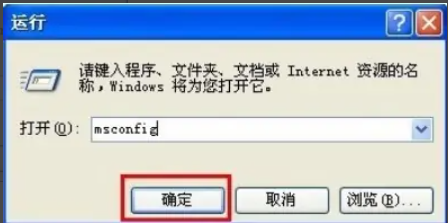
2、在打开的系统配置窗口界面中,切换到里面的启动项目,在里面即可看到当前系统启动项的设置了。

3、点击前面的小框以选择要启动的项目。

4、如果要启动或全部禁用,点击下面的“全部启动”或“全部禁用按钮”。如果项目不想选择的话,请单击前面的小盒子。

5、点击“确定”以完成启动项目修改。

6、系统提示我们需要重新启动电脑才会生效,点击重新启动就可以啦。

方法二:从控制面板进入系统配置更改启动项
1、首先打开控制面板,选择管理工具。

2、打开管理工具,打开后选择系统配置。

3、打开系统配置后选择启动即可选择开机启动的程序了,很方便,如下图所示。

注意事项:注意不要把杀毒软件业禁止开机启动,杀毒软件开机时候也在保护,所以建议开机启动。另外这个菜单里面还有其他的选项如引导之类的不能随便的设,一定要查阅相关资料再动手,否则可能会出现问题。
总结:
以上就是小编整理分享的开机启动项的设置方法步骤,用过的小伙伴们都给与了高度评价,不会的小伙伴们可以按照以上步骤操作,希望能帮助到大家。